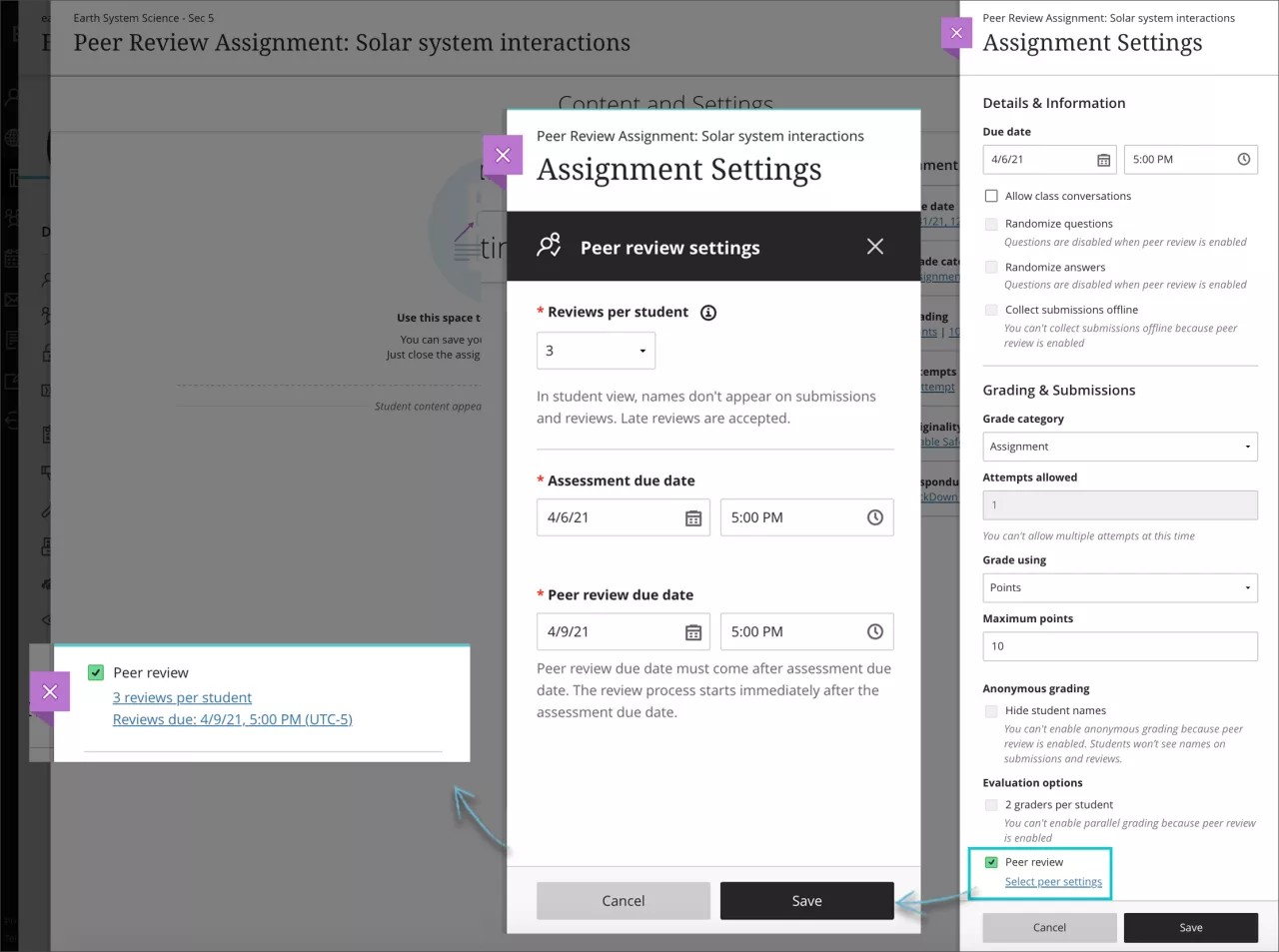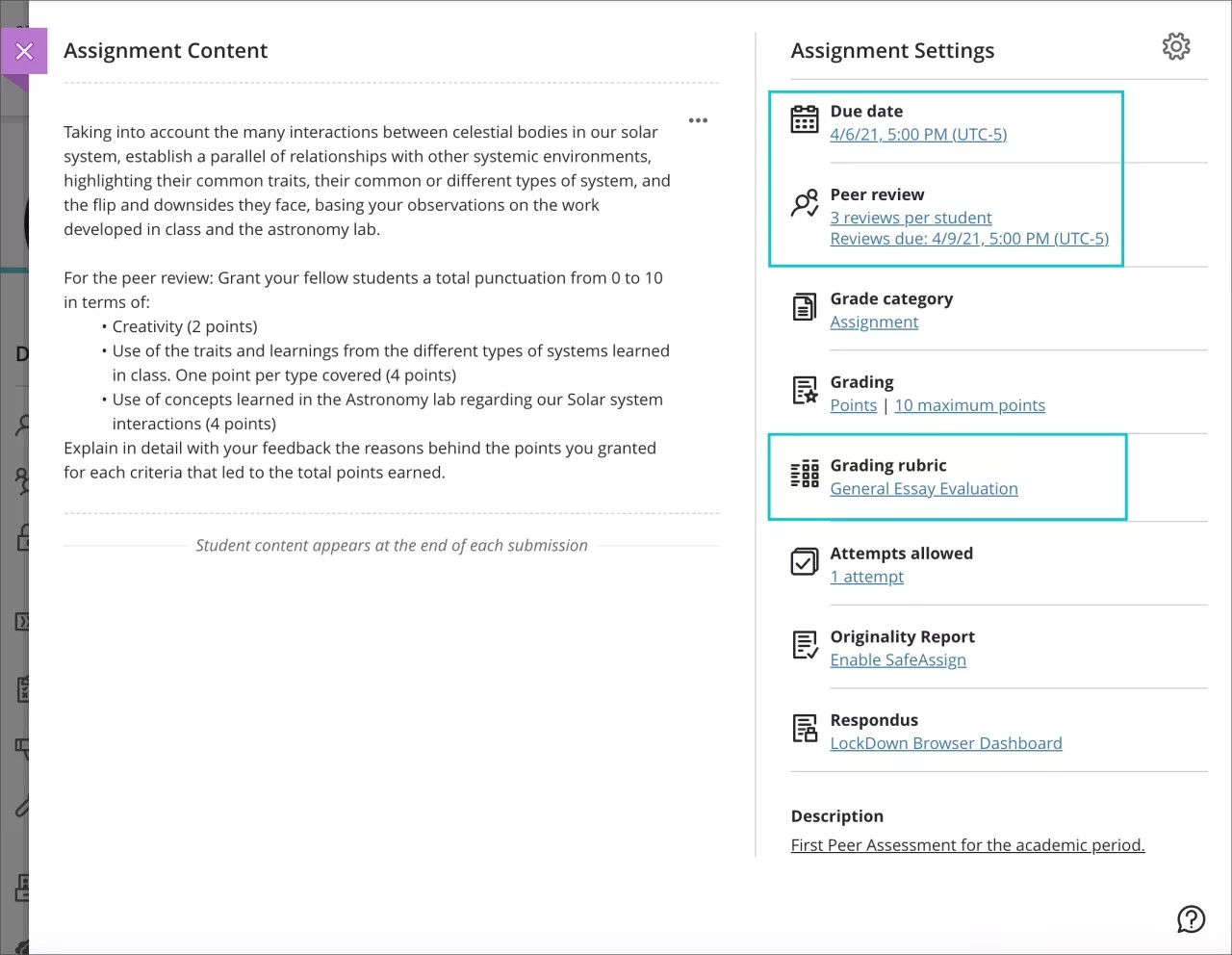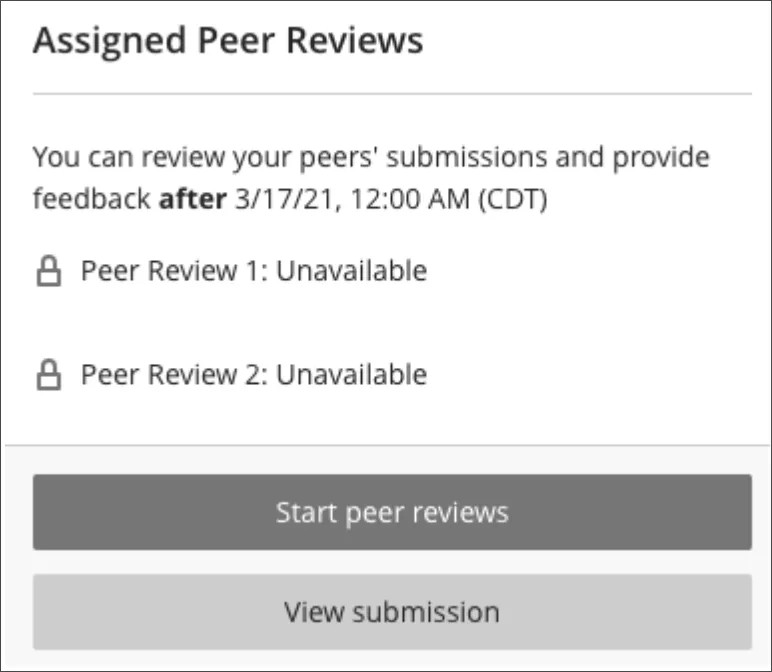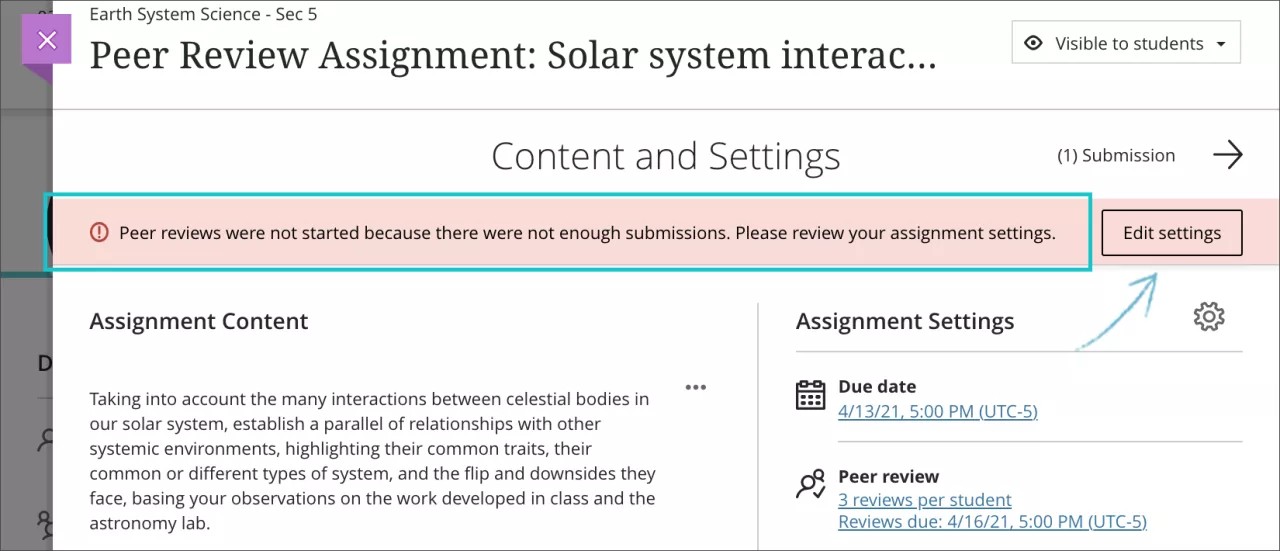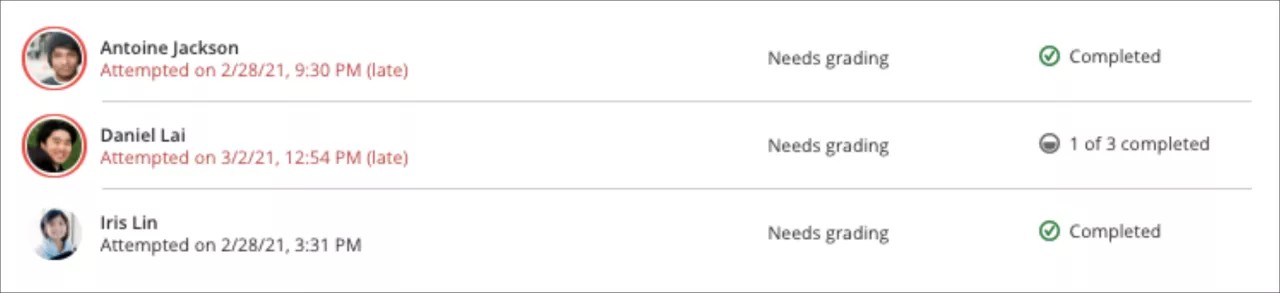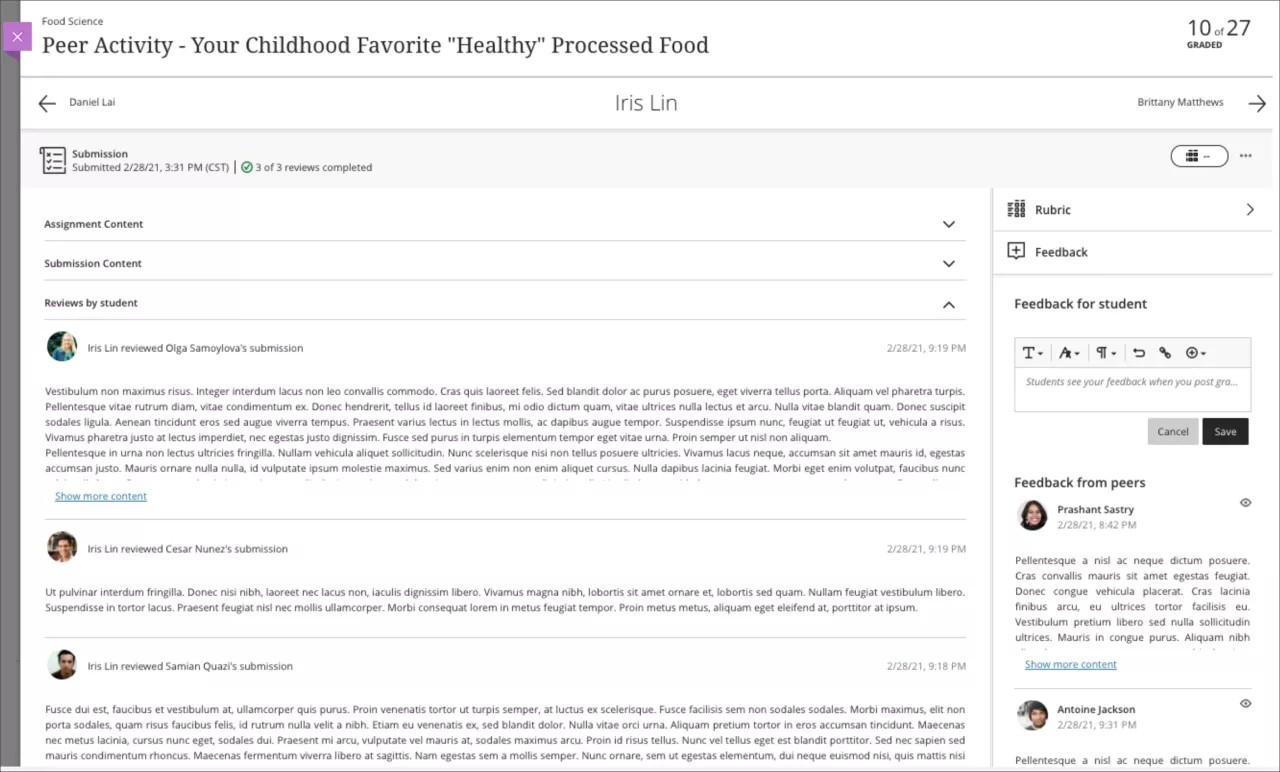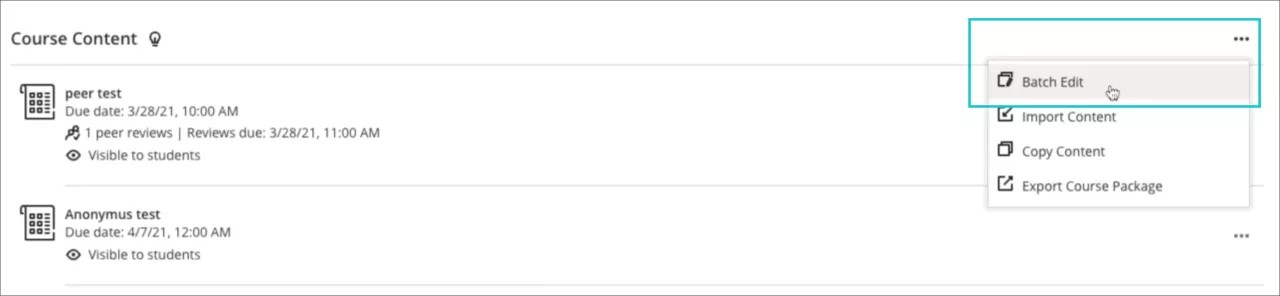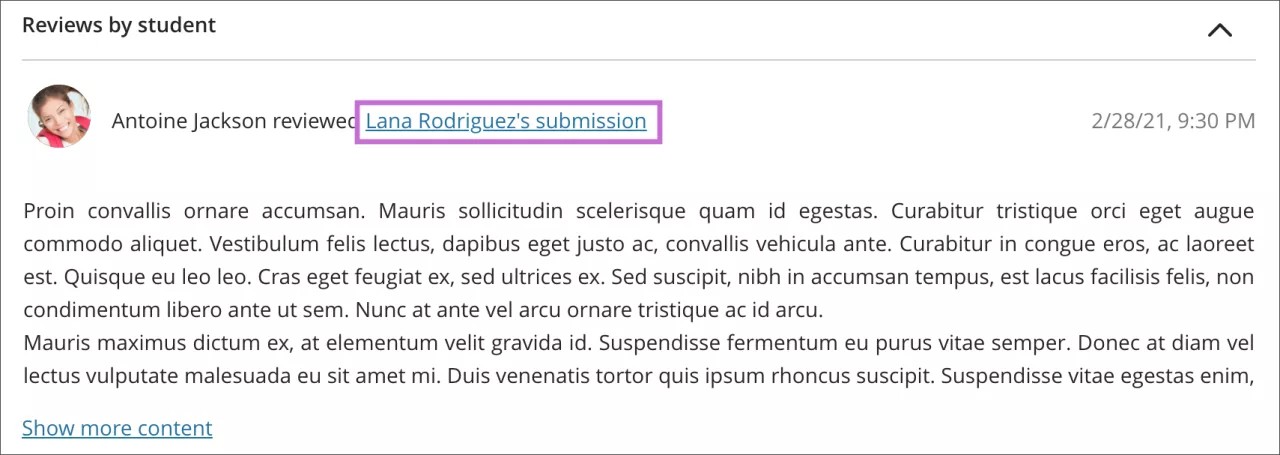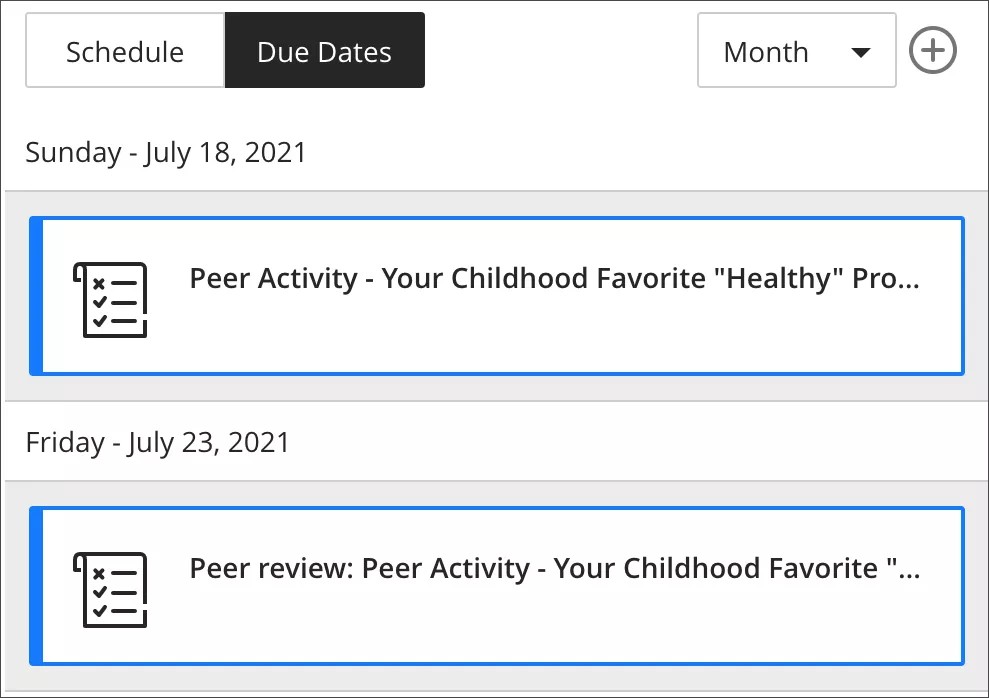Vad är kvalitativa kamratutvärderingar?
En kamratutvärdering är en vanlig resurs som gör det möjligt för deltagarna att granska sina kamraters arbete genom kriteriebaserad utvärdering. Kamratutvärderingen är enkel för lärare och deltagare att använda.
Varför ska man använda kvalitativa kamratutvärderingar?
- Gör det möjligt för deltagarna att ge och få konstruktiv återkoppling.
- Förstärker förståelsen för ämnesmaterialet och omsätter den i praktiken.
- Främjar deltagarnas analytiska förmåga och inlärningsförståelse.
- Uppmuntrar utvecklingen av deltagarnas kritiska tänkande.
- Låter deltagarna öva på att kritisera andra på ett professionellt sätt.
- Gör det möjligt att mäta deltagarnas analys- och kommunikationsfärdigheter.
- Hjälper till att fördela arbetsbelastningen.
- Säkerställer att deltagarna får återkoppling från flera individer med olika synvinklar.
Exempel på frågor och kriterier
Frågor förser granskningen med struktur och innehåll. De kan vara enkla (”Vad är 2 plus 2?”) eller komplexa (”Beskriv den största orsaken till att det romerska riket föll.”).
Genom kriterier för varje fråga kan svaren på frågorna utvärderas. Antalet kriterier kan även variera från ett (”Var svaret = 4?”) till flera:
- Placerar svaret frågan i ämnets vidare sammanhang?
- Är svaret organiserat på ett bra sätt och har det en tydlig layout?
- Har svaret korrekturlästs noggrant? Saknade svaret större grammatiska fel eller stavnings- eller tryckfel?
Kriterier finns också tillgängliga för att underlätta utvärderingsprocessen för deltagarna och hjälpa dig som lärare att hålla koll på deltagarnas prestationer. Du kan bedöma med ett kriterium och dina deltagare kan se det kriterium som du kan använda för bedömning.
Kamratgranskare kan se kriterier för att få vägledning i sin återkoppling, men bara du som lärare kan använda kriterier för poängsättning.
Skapa en utvärdering för kamratgranskning
Du kan skapa Kvalitativ kamratgranskning för uppgifter i Ultra-kursvyn.
- Välj plustecknet där du vill lägga till en uppgift på kursinnehållssidan. I menyn ska du välja Skapa för att öppna panelen Skapa objekt och välja Uppgift . Sidan Ny uppgift öppnas.
- I panelen Uppgiftsinställningar ska du välja Kamratgranskning. Valet påverkar automatiskt andra fält, till exempel antalet tillåtna försök, så att de inställningar som krävs för att garantera en lyckad kamratgranskningsprocess görs.
- Välj Kamratgranskningsinställningar under Kamratgranskning. I den utvidgade panelen kan du ange antalet Granskningar per deltagare, Utvärderingens inlämningsdag (för inlämning av uppgifter) och Kamratgranskningens inlämningsdag (för slutförande av kamratgranskningar).
- Klicka på Spara.
- Avsnittet Kamratgranskning i Uppgiftsinställningarna uppdateras för att visa dina val av antal granskare och inlämningsdag för kamratgranskningar.
- Du kan lägga till andra inställningar i uppgiften, till exempel Bedömningskriterier för slutförande av utvärderingen.
- Stäng panelen Uppgiftsinställningar och fortsätt att lägga till innehåll i din uppgift och instruktioner för dina deltagare.
- När du är färdig med uppgiften gör du den tillgänglig för deltagarna.
Om du vill tilldela kamratgranskningar i en grupp kan du skapa flera uppgifter med kamratgranskning aktiverat och ange villkorlig tillgänglighet efter gruppmedlemskap. På så sätt kommer tilldelade kamratgranskningar alltid att vara inom deltagarens grupp.
Uppgifter med kamratgranskning har en enda textuppmaning. Var noga med att inkludera alla ämnen och frågor som deltagarna måste svara på och få återkoppling på i en uppmaning.
Tidslinje för kvalitativ kamratutvärdering
- Skapa och distribuera: Ange inlämnings- och granskningsdag, antalet obligatoriska granskningar och gör uppgiften synlig för deltagarna
- Inlämningsperiod: Tiden före uppgiftens inlämningsdag då deltagarna förväntas skicka in uppgiften.
- Kamratgranskning: Efter uppgiftens inlämningsdag och före kamratgranskningens inlämningsdag under vilken deltagarna förväntas granska kamraters arbete och ge dem återkoppling.
- Spåra uppgifter: Lärare kan hålla koll på inlämningar och granska framsteg i Kursadministration och resultat.
- Resultat: Efter kamratgranskningens inlämningsdag bedömer lärare aktiviteten och tar då hänsyn till både deltagarnas inlämningar och deras granskningar av sina kamrater.
Inlämningsperiod
Under inlämningsperioden kan dina deltagare:
- Se uppgiftsinstruktionerna.
- Granska eventuella kriterier som kan kopplas till uppgiften.
- Starta ett inlämningsutkast och
- Slutföra ett försök att skicka in.
Som med alla andra uppgifter kan deltagarna skriva direkt i uppgiften och bifoga filer.
Endast ett enda slutfört försök kan skickas in. Anledningen till detta är att förhindra att en deltagare ser vad andra deltagare skrivit och sedan skickar in uppgiften igen. Om en deltagare har problem med ett inskickat försök kan du ta bort detta försök så att deltagaren kan skicka in igen.
Fördelning och randomisering av inlämningar till kamrater
Inlämningar fördelas automatiskt och slumpmässigt till deltagarna. Deltagarna tilldelas inte kamrater på förhand, utan det finns en grupp med potentiella kamratuppgifter. När en deltagare väljer att börja med en ny kamratgranskning hämtas en annan deltagares inlämning slumpmässigt från denna grupp med kamratuppgifter. Den här metoden ger större flexibilitet för att acceptera och hantera sena inlämningar och kamratgranskningar.
Deltagarna kan inte se kamraternas identiteter med du, som lärare, kan det.
Början av kamratgranskningsperioden
Granskningsperioden börjar automatiskt när uppgiftens inlämningsdag har passerat. Vid den tidpunkten kan deltagarna återgå till uppgiften och påbörja sina granskningar. Innan granskningsperioden börjar informeras de deltagare som lämnat in sina uppgifter om när de kan börja med kamratgranskningarna.
På grund av hur granskningarna tilldelas och fördelas kan granskningsperioden inte börja förrän det mista antalet inlämningar skickats in.
Vid inlämningsdagen är det minsta antalet inlämningar som krävs för att granskningsperioden ska börja antalet granskningar som du har angett plus en. Om du till exempel ställer in att 3 granskningar krävs per deltagare måste 4 inlämningar ha lämnats in innan granskningsperioden kan börja. Detta säkerställer att det finns tillräckligt med inlämningar för att de deltagare som börjar sina granskningar först ska kunna slutföra alla granskningar som de behöver på en gång om de väljer att göra det.
Om uppgiftens inlämningsdag har passerat och det inte finns tillräckligt med inlämningar för att granskningsperioden ska börja, får du en avisering om detta på sidan Uppgiftsinställningar.
Du kan också ändra de ursprungliga inställningarna och minska antalet nödvändiga granskningar eller justera uppgiftens inlämningsdag.
Deltagarna ser inte kamraternas namn. Om du vill att deltagarna ska veta vem de utvärderar kan du be dem att lägga till sina namn i inlämningarna. Deltagarnamn kan inte döljas för dig.
Granskningar visas inte för deltagaren förrän resultatet för kamratgranskningsuppgiften har publicerats.
Du kan inte använda originalitetskontroll med SafeAssign på uppgifter när kamratgranskning är aktiverat.
Sena inlämningar och granskningar
Precis som med andra uppgifter kan deltagarna skicka in arbete sent. Den sena inlämningen anges i Kursadministration och resultat och arbetsflödena för bedömning, såvida deltagaren inte har fått en anpassad inlämningsdag.
En uppgift som lämnas in sent finns i gruppen med tillgängliga kamratuppgifter efter att den lämnats in och kamrater som börjar granskningen efter att den lämnats in kan hämta den för utvärdering. Trots hantering av anpassade inlämningsdagar tillåts inte undantag för enskilda deltagare vad gäller inlämningsdag för uppgifter med kamratgranskning aktiverat. Anledningen till detta är den potentiella inverkan det skulle ha på granskningsperioden för andra deltagare.
Deltagare som lämnar in uppgifter eller granskningar sent är fortfarande med i processen som aktiva deltagare, och du som lärare kan alltid se vem som är sen och hålla koll på hur deltagarna ligger till.
I det fall en deltagare skickar in sin uppgift mycket sent och alla andra deltagare har slutfört sina kamratgranskningar är det möjligt att denna mycket sena deltagare inte får några granskningar från sina kamrater, men denna deltagare kan fortfarande genomföra kamratgranskningar för andra deltagare.
Om det inte finns några fler inlämningar tillgängliga i gruppen med uppgifter när den här sena deltagaren börjar med sina granskningar kommer deltagaren tilldelas andra inlämningar, vilket leder till att vissa deltagare får extra kamratgranskningar utöver det tilldelade antalet granskningar. Dessa ytterligare granskningar kommer att döljas från mottagaren som standard, så att mottagaren inte blir förvirrad eller känner sig ”övergranskad”.
Det kan hända att en deltagare som skickat in och slutfört sina granskningar i tid inte får tillbaka det fullständiga antalet kamratgranskningar vid kamratgranskningarnas inlämningsdag. Det betyder att de granskningar som deltagaren väntar på inte har slutförts av andra deltagare än.
Inlämningsspårning och statusgranskning
På sidan Inlämning för uppgiften kan man se status för alla deltagare, om de har skickat in uppgiften, hur många kamratgranskningar de har slutfört och om de var sena med antingen uppgiften eller granskningarna.
Granskningar visas inte för deltagaren förrän resultatet för kamratgranskningsuppgiften har publicerats.
Du och dina deltagare kan få reda på relevanta ändringar i inlämningar via Aktivitetsflödet. Du får aviseringar när nya granskningar kommer in och deltagarna får aviseringar när deras granskningar har bedömts.
Bedömning
I arbetsflödet för bedömning kan du eller en tilldelad bedömare se de ursprungliga uppgiftsinstruktionerna, en deltagares inlämning, granskningarna som den här deltagaren gjorde av sina kamraters inlämningar och den återkoppling som den här deltagaren fick från sina kamrater. Här kan du ge återkoppling till deltagaren och ge en poäng eller använda ett kriterium för bedömning. Som med alla andra uppgifter kan du se och göra anteckningar direkt i det inlämnade dokumentet.
Du kan censurera alla kamratgranskningar som du anser olämpliga genom att klicka på ikonen Visa/dölj bredvid granskningen. Du och alla andra godkända bedömare ser alltid all återkoppling som tillhandahålls. Om en deltagare fick extra återkoppling från sena granskare utöver de tilldelade granskningarna döljs dessa granskningar som standard. Du kan välja att visa dem för deltagaren som fått dem med hjälp av växlingsknappen Visa/dölj.
Uppgifter med kamratgranskning stöder ett enda resultat och bedömningskriterium för deltagarens inlämning och kamratgranskningar. Om du vill kan du ange olika poäng för varje del av processen i återkopplingen.
Granskningar visas inte för deltagaren förrän resultatet för kamratgranskningsuppgiften har publicerats.
Användbara funktioner
Batchredigera
Du kan redigera objekt för kamratgranskning i batcher. Justera inlämningsdag för separata objekt samtidigt genom att flytta fram eller tillbaka datumet i en viss batch.
Gå till Kursinnehåll -> trepunktsmenyn -> Batchredigera
Inlämningslänkning
Du kan komma åt de inlämningar som deltagarna har granskat direkt från respektive deltagares bedömningspanel. Du kan enkelt välja en specifik inlämning och bedöma en deltagares granskning i dess sammanhang.
Kalenderlänkar
Deltagarna har direktåtkomst till de inlämningar som är tillgängliga för granskning från vyn Inlämningsdag eller vyn Kalender. Det gör det enklare för dem att komma igång med granskningen av uppgifter som är redo att granskas.